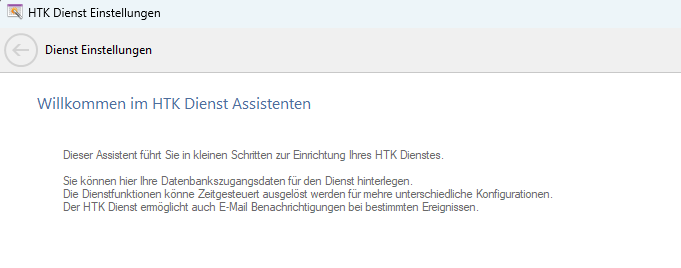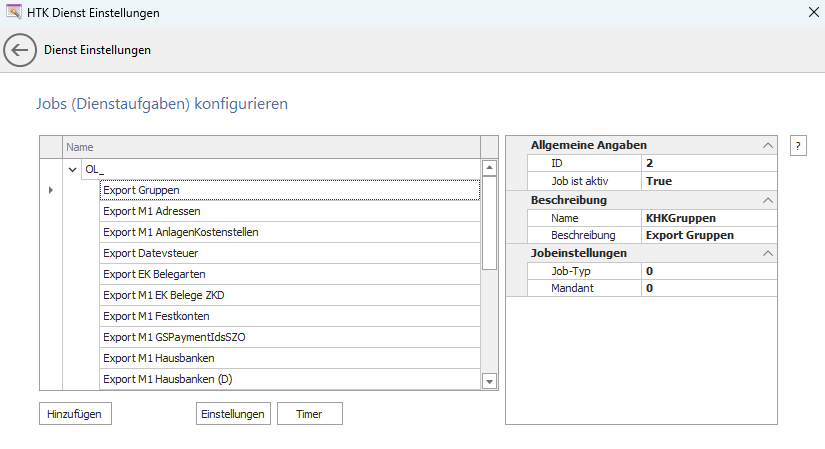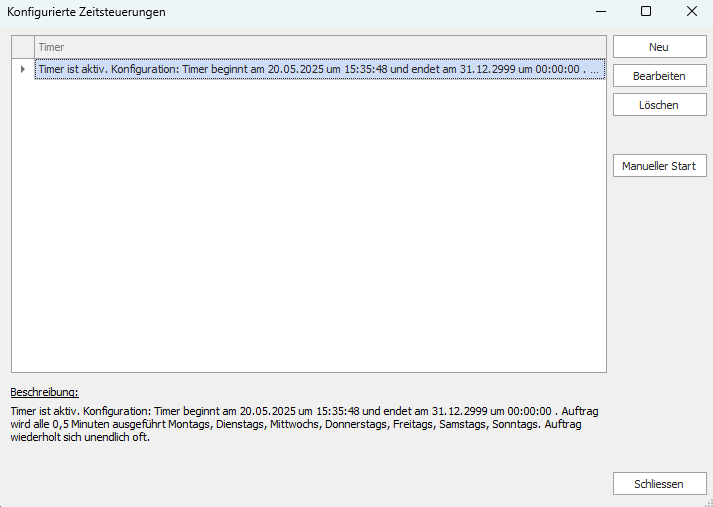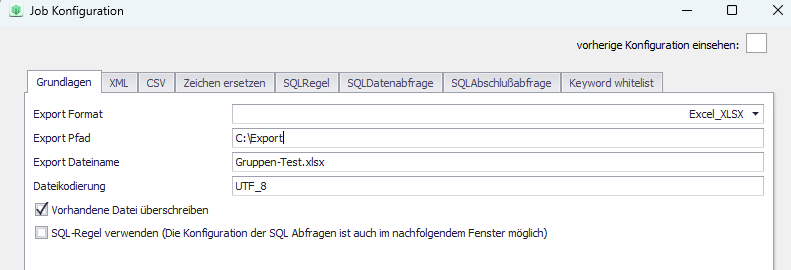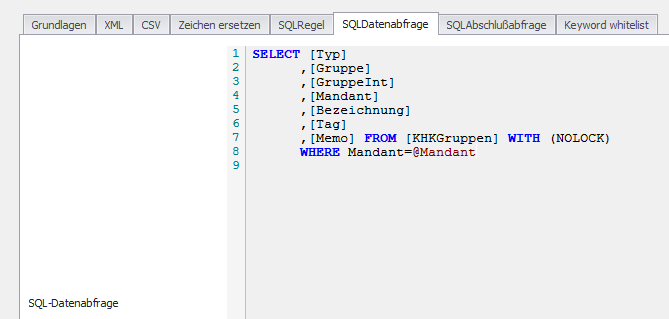OmniExport:Hauptseite
Zur Navigation springen
Zur Suche springen
OmniExport: Installation
Überblick
HTK OmniExport ist ein Windows-Programm zum automatisierten Export von Daten aus Microsoft SQL Server in verschiedene Zielformate. Die Installation erfolgt über einen Inno-Setup-Installer und setzt voraus:
- Microsoft .NET Framework 4.8
- Netzwerkzugriff auf Ihre SQL-Server-Instanz
- Administratorrechte für die Installation
Voraussetzungen
Betriebssystem
- Windows 10, Windows 11 oder Windows Server ab 2016
Microsoft .NET Framework 4.8
Das Programm benötigt das .NET Framework 4.8. Prüfen Sie vorab, ob es installiert ist:
# Prüfen, ob .NET 4.8 installiert ist
(Get-ItemProperty "HKLM:\SOFTWARE\Microsoft\NET Framework Setup\NDP\v4\Full").Release -ge 528040Falls nicht vorhanden, laden Sie es von der Microsoft-Webseite herunter:
Microsoft SQL Server
HTK OmniExport greift per ADO.NET auf Ihre SQL-Datenbank zu. Stellen Sie sicher:
- Die SQL-Server-Instanz ist erreichbar (FQDN, Port, evtl. Firewall öffnen)
- Ein Benutzer mit lesenden Rechten auf die relevanten Datenbanken existiert
- Entweder Windows Authentication oder SQL Server Authentication konfiguriert ist
Standardinstallation
- Laden Sie die neueste Version von HTKOmniExportSetup.exe herunter.
- Führen Sie die Datei als Administrator aus (Rechtsklick → „Als Administrator ausführen“).
- Im Willkommensbildschirm klicken Sie auf »Installieren«.
- Wählen Sie das Installationsverzeichnis (Standard: _C:\Program Files\HTK OmniExport_).
- Nach Abschluss der Installation finden Sie im Startmenü die Verknüpfung „HTK OmniExport Konfiguration“.
Deinstallation
Die Deinstallation erfolgt über das Windows-Startmenü
Einrichtung und Konfiguration
Datenbankverbindung
1. Starten Sie die Anwendung „HTK OmniExport Konfiguration“. 2. Legen Sie eine neue Datenquelle an:
- Name: frei wählbar
- Server: `hostname\Instanzname,Port`
- Authentication: Windows / SQL
* User / Passwort (bei SQL Authentication)
3. Testen Sie die Verbindung über „Verbindung testen“.
Exportaufgabe anlegen
- Wählen Sie Ihre Datenquelle.
- Definieren Sie die SQL-Abfrage oder gespeicherte Prozedur.
- Legen Sie das Zielformat fest (CSV, Excel, JSON, …).
- Bestimmen Sie Ausgabeordner und Dateinamens‐Muster.
Automatischer Betrieb
Dienstbetrieb
OmniExport wird als Windows-Dienst betrieben.
Starten mit:
sc start HTKOmniExportTroubleshooting
- **Fehler „.NET Framework 4.8 nicht gefunden“**
– Stellen Sie sicher, dass die korrekte Version installiert ist.
- **SQL-Verbindungsfehler**
– Prüfen Sie Servername, Firewall, Authentifizierung
- **Keine Ausgabe**
– Prüfen Sie Log-Dateien im Installationverzeichnis (`Logs\`)
Weiterführende Links
- [Microsoft .NET Framework 4.8 herunterladen](https://dotnet.microsoft.com/download/dotnet-framework/net48)